FATAL: Δεν βρέθηκε μέσο εκκίνησης! Σφάλμα διακοπής συστήματος στο VirtualBox
Εάν προσπαθείτε να εγκαταστήσετε τα Windows(Windows) στο VirtualBox , αλλά λάβετε FATAL, Δεν βρέθηκε μέσο εκκίνησης,(FATAL, No bootable medium found, System halted) Σφάλμα διακοπής του συστήματος συνεχώς, δείτε τι μπορείτε να κάνετε για να διορθώσετε το πρόβλημα. Αυτό είναι ένα πολύ κοινό πρόβλημα όταν έχετε ένα κατεστραμμένο αρχείο ISO ή δεν έχετε επιλέξει ένα αρχείο ISO για την εικονική σας μηχανή. Σε αυτό το άρθρο θα σας ενημερώσουμε πώς να επιλέξετε την εικόνα ISO , ώστε να διορθώσετε αυτό το σφάλμα Δεν βρέθηκε μέσο εκκίνησης(No bootable medium found) στο VirtualBox.
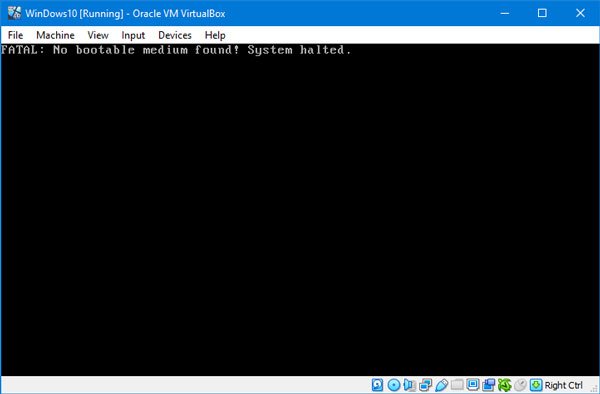
Όπως αναφέρθηκε προηγουμένως, αυτό το πρόβλημα παρουσιάζεται όταν το αρχείο ISO είναι κατεστραμμένο ή το αρχείο ISO δεν είναι συνδεδεμένο στην εικονική μηχανή. Κατά τη δημιουργία του εικονικού σκληρού δίσκου, οι χρήστες πρέπει να επιλέξουν το αρχείο ISO . Διαφορετικά, μπορούν να αντιμετωπίσουν αυτό το ζήτημα.
FATAL: Δεν βρέθηκε μέσο εκκίνησης! Το σύστημα σταμάτησε
Για να διορθώσετε αυτό το πρόβλημα, πρέπει να ακολουθήσετε αυτά τα βήματα-
- Κατεβάστε το νέο ISO των Windows
- Δημιουργήστε έναν νέο ελεγκτή: IDE
- Αντιστοιχίστε το ISO των Windows(Assign Windows ISO) στον ελεγκτή IDE(IDE Controller)
- Εκκινήστε την εικονική μηχανή σας.
Πριν ξεκινήσετε, βεβαιωθείτε ότι έχετε έγκυρο και μη κατεστραμμένο ISO των Windows(Windows ISO) . Μετά από αυτό, ακολουθήστε τα παρακάτω βήματα για να το κάνετε.
Ανοίξτε το λογισμικό VirtualBox στον υπολογιστή σας, επιλέξτε την εικονική μηχανή και κάντε κλικ στο κουμπί Ρυθμίσεις(Settings ) . Εναλλακτικά, μπορείτε να κάνετε δεξί κλικ στην εικονική μηχανή και να επιλέξετε Ρυθμίσεις(Settings ) από το μενού περιβάλλοντος.
Αφού ανοίξετε τον πίνακα Ρυθμίσεις(Settings) , μεταβείτε στην ενότητα Αποθήκευση(Storage ) . Εδώ πρέπει να δημιουργήσετε έναν ελεγκτή: IDE(Controller: IDE) . Για αυτό, κάντε κλικ στο εικονίδιο Προσθήκη νέου ελεγκτή αποθήκευσης(Adds new storage controller ) και επιλέξτε Προσθήκη ελεγκτή IDE(Add IDE Controller) .

Στη συνέχεια, κάντε κλικ στο εικονίδιο Προσθήκη μονάδας οπτικού δίσκου(Adds optical drive ) και επιλέξτε το κουμπί Επιλογή δίσκου(Choose disk ) . Εδώ μπορείτε να βρείτε όλα τα συνημμένα και μη αρχεία ISO . Ωστόσο, πρέπει να προσθέσετε το νέο αρχείο ISO που κατεβάσατε. Για αυτό, κάντε κλικ στο κουμπί Προσθήκη(Add ) και επιλέξτε το αρχείο ISO.

Τώρα, επιλέξτε το αρχείο .iso από την ενότητα Non Attached και κάντε κλικ στο κουμπί Επιλογή(Choose ) .
Μετά από αυτό, κάντε ένα σημάδι επιλογής στο πλαίσιο ελέγχου Live CD/DVD και επιλέξτε IDE Primary Master από το αναπτυσσόμενο μενού Optical Drive .
Αφού αποθηκεύσετε αυτήν την αλλαγή, δοκιμάστε να εκκινήσετε την εικονική μηχανή σας.
Δεν πρέπει να αντιμετωπίζετε αυτό το πρόβλημα πια.(You should not face this problem anymore.)
Related posts
Σφάλμα που λείπει το λειτουργικό σύστημα δεν βρέθηκε στα Windows 11/10
Πώς να ενεργοποιήσετε το Windows Sandbox στο λειτουργικό σύστημα επισκεπτών VirtualBox
Η Επαναφορά Συστήματος δεν λειτουργεί, απέτυχε, δεν ολοκληρώθηκε με επιτυχία
Το VirtualBox εμφανίζει μαύρη οθόνη και όχι Booting guest OS
Το VirtualBox απέτυχε να εγγραφεί και να ανοίξει το αρχείο εικόνας του σκληρού δίσκου
Ένα απροσδόκητο σφάλμα σας εμποδίζει να διαγράψετε το αρχείο
Επιλέξτε πού να λαμβάνετε εφαρμογές η επιλογή είναι γκριζαρισμένη στις Ρυθμίσεις των Windows 10
Πρέπει να συνδεθείτε ως διαχειριστής για να συνεχίσετε
Οι ιστότοποι HTTPS δεν ανοίγουν σε κανένα πρόγραμμα περιήγησης σε υπολογιστή με Windows
Εκτελέστε το DISM Offline για να επιδιορθώσετε το αντίγραφο ασφαλείας της εικόνας συστήματος των Windows 11/10
Διορθώστε το BitLocker Drive Encryption δεν μπορεί να χρησιμοποιηθεί, Σφάλμα 0x8031004A
Κάτι πήγε στραβά, Απενεργοποιήστε το λογισμικό προστασίας από ιούς, 0x8007045d
Το VirtualBox απέτυχε να ανοίξει την περίοδο λειτουργίας για την εικονική μηχανή - 0x80004005
Τα Windows κόλλησαν στη διάγνωση της οθόνης του υπολογιστή σας
Πώς να διορθώσετε το σφάλμα DAQExp.dll is missing στα Windows 10
Πώς να εκτελέσετε το DISM στα Windows 11/10 για να επιδιορθώσετε την εικόνα συστήματος των Windows
Ο υπολογιστής έχει κολλήσει σε Προετοιμασία για τη διαμόρφωση της οθόνης των Windows
Δεν μπορέσαμε να ολοκληρώσουμε τις ενημερώσεις, Αναίρεση αλλαγών [Διορθώθηκε]
Παράθυρο Task Host, το Task Host σταματά τις εργασίες στο παρασκήνιο
Διορθώστε το σφάλμα κρυπτογράφησης συσκευής σε προσωρινή αναστολή στα Windows 11/10
